Miło nam poinformować, że zawody XI edycji Konkursu Informatycznego Bóbr odbędą się odpowiednio:
- 7 listopada 2016, w godz. 12.00-13.00 „Senior” – szkoły ponadgimnazjalne,
- 8 listopada 2016, w godz. 12.00-13.00 „Junior” – gimnazja,
- 9 listopada 2016, w godz. 12.00-13.00 „Benjamin” – szkoły podstawowe IV-VI,
- 10 listopada 2016, w godz. 12.00-13.00 „Skrzat” – szkoły podstawowe I-III.
Prosimy o dokładne zapoznanie się z Regulaminem Konkursu oraz Warunkami Technicznymi przed przystąpieniem do rejestracji.
Zawody są organizowane za pośrednictwem platformy e-learningowej www.mCourser.pl. Rejestracja do konkursu rozpocznie się 24 października 2016, a zakończy się na godzinę przed danym etapem konkursu.
Każda szkoła może przeprowadzić 25 minutową próbę Konkursu – terminy zostaną podane w najbliższym czasie. Zapisanie się do „Konkursu Testowego” nie ma wpływu na zapisanie się do konkursu głównego.
Co należy zrobić aby uczniowie z Twojej szkoły mogli wziąć udział w konkursie?
Jeśli jesteś już administratorem szkoły na platformie mCourser.pl, upewnij się czy uczniowie mający zamiar wziąć udział w konkursie są zarejestrowani na platformie mCourser.pl i widoczni w Twojej szkole. Jeśli nie korzystasz jeszcze z platformy mCourser.pl zapoznaj się dokładnie z warunkami technicznymi konkursu, w których opisany jest sposób rejestracji szkoły, kont uczniowskich i zgłaszania się do konkursu.
Jak sprawdzić czy do Twojej szkoły zapisani są uczniowie?
Wybierz Zarządzaj szkołą, następnie Zarządzaj członkami. Jeżeli w tej części w zakładce nauczyciele i w zakładce uczniowie znajdujesz listy użytkowników oznacza to że jesteś prawie gotów do zgłoszenia szkoły do konkursu.
Dokonaj przeglądu użytkowników:
1) sprawdź czy wszyscy nauczyciele widniejący na liście nadal pracują w Twojej szkole – jeżeli nie, możesz ich swobodnie usunąć (Czynność -> Usuń).
2) sprawdź czy wszyscy uczniowie widniejący na liście w drugiej zakładce nadal są uczniami w Twojej szkole – jeżeli nie, możesz ich swobodnie usunąć (Czynność -> Usuń).
3) Możesz również dodać nowych uczniów i nauczycieli do szkoły korzystając z opcji Dodaj nowego nauczyciela/Dodaj nowego ucznia w dolnej części ekranu (użytkowników dodajemy do szkoły wpisując w pole Nazwa użytkownika login osoby, która jest już zarejestrowana na platformie e-learningowej www.mCourser.pl i która aktywowała już swoje konto. Jeżeli uczniowie, których chcesz dodać do szkoły nie posiadają konta na platformie e-learningowej www.mCourser.pl, poproś ich o samodzielne zarejestrowanie się, bądź zrób to za nich.
4) Dokonaj przeglądu klas: Wróć do panelu szkoły i skorzystaj z opcji Zarządzaj klasami wybierając przycisk edytuj możesz sprawdzić i zmienić nazwę klasy, przypisanych do klasy nauczycieli oraz uczniów.
Rejestracja szkoły w konkursie:
Wybierz Konkursy w głównym menu. Znajdź odpowiedni etap konkursu i kliknij Dołącz do konkursu. Poczekaj na otrzymanie maila z wiadomością, że szkoła została zaakceptowana w konkursie. Odśwież stronę z listą konkursów – teraz możesz skorzystać z opcji Zarządzaj. Wybierając opcję Zarządzaj administratorami możesz się podzielić swoimi uprawnieniami zapisywania uczniów do konkursu z innym nauczycielem ze szkoły. Wybierając opcję Zarządzaj członkami możesz wybrać którzy uczniowie z Twojej szkoły mają wziąć udział w konkursie: Kliknij Rozwiń przy nazwie klasy, z której masz zamiar wybrać uczniów, zaznacz uczniów, a następnie na samym dole strony kliknij Dodaj. Teraz jesteś gotów, aby Twoi uczniowie wzięli udział w konkursie. Możesz jeszcze poprosić uczniów, aby zalogowali się na swoje konta, wybrali Konkursy w głównym menu i sprawdzili,czy widzą szary (nieaktywny aż do czasu rozpoczęcia konkursu) przycisk Rozpocznij.
W razie jakichkolwiek pytań lub wątpliwości, prosimy o kontakt.
Informacje będą pojawiać się na bieżąco.